Lee en voz alta cualquier texto en Windows con NaturalReader

Los programas para convertir texto a voz cada vez se están haciendo más populares, ya que nos permite escuchar un texto mientras realizamos otras tareas que no nos permite leerlo. Este tipo de programa también puede servir de gran ayuda para personas que tenga cualquier tipo de problema ocular o dislexia que les impida leer bien los textos. También resulta interesante para profesionales o estudiantes de inglés. Por ello hoy vamos a hablar de una herramienta como NaturalReader que se encuentra dentro de los denominados programas TTS.
Natural Reader es un programa profesional de texto a voz que convierte cualquier texto escrito en palabras habladas, por lo que forma parte de los denominados TTS o Text-to-Speech. Con esta aplicación podemos pegar textos y documentos para que nos lo lea en voz alta, con voces naturales, o convertirlos directamente a MP3 para escucharlo en cualquier momento o lugar. Es capaz de leer archivos en formato PDF, TXT, DOC, EPUB, ODS, ODT, PAGES, PPT(X), PNG y JPEG.
Esta aplicación puede usar usada por todo tipo de profesionales ya que nos permite crear archivos de audio de forma sencilla para un uso comercial. De esta forma, podremos crear narraciones para usarlo en nuestros vídeos de YouTube, generar audio para un aprendizaje electrónico, así como para sistemas de uso público, radiodifusión o IVR.
También incluye una librería para cargar documentos, así como una tipografía específica para los disléxicos. Otra función a destacar es que cuenta con OCR integrado. Esta función permite convertir caracteres impresos en texto digital, lo cual nos permitirá escuchar un texto escaneado o editarlo a través de un procesador de texto. Esta función también se puede utilizar para convertir capturas de pantalla de texto de aplicaciones de escritorio de libros electrónicos en archivos de audio y voz.
NaturalReader, lee texto y conviértelo en MP3
Una vez ejecutamos el programa, nos aparece su menú principal con una interfaz simple completamente en inglés. En la parte central nos aparece un gran cuadro en blanco donde podemos escribir todo el contenido que queremos que nos lea. También podemos cargar cualquier archivo compatible, para ello podemos optar por pulsar en el botón más (+) de la parte superior o bien el botón «+ Open Documents de la parte inferior».
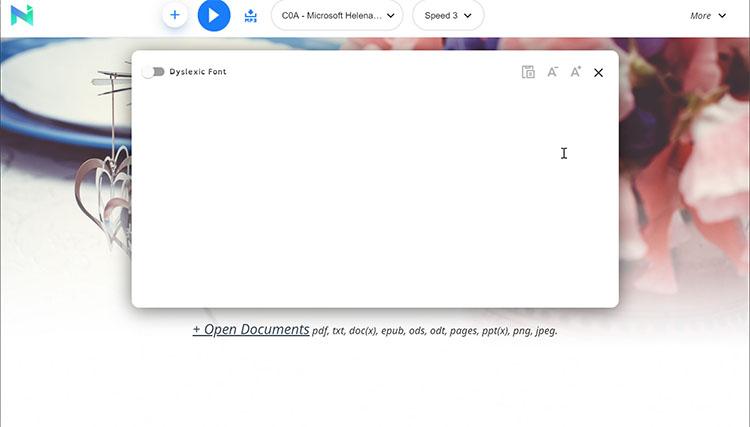
Una vez tenemos todo el documento escrito, en la parte superior debemos de seleccionar la voz. En la versión gratuita nos encontramos con dos voces: «English (US) Microsoft Zira Desktop (system voice)» y «COA – Microsoft Helena Desktop (system voice)». Ambas voces son en inglés, por lo que nos resultará útil si queremos practicar el idioma, pero no tanto para una lectura en español. Si escribimos en español, debemos elegir la opción de COA para que lo lea más o menos de forma correcta. Es entendible, pero queda demasiado robótico ya que no está pensado para su lectura en castellano. Otra opción pasa por comprar la voz en castellano, pero en ese caso deberemos de pasar por caja, ya que cada voz cuesta 39.50 dólares y solo funcionan con funciones de pago.
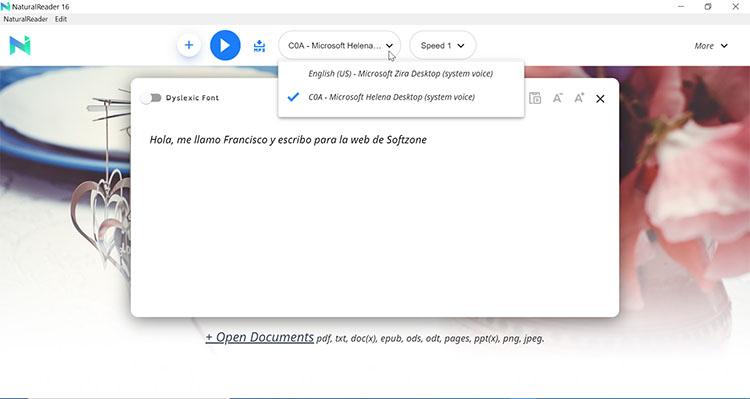
La versión gratuita no incluye voz en español
También cuenta con un botón para convertir cualquier texto que tengamos escrito en formato MP3 de forma que podamos escucharlo en cualquier otro dispositivo como un móvil, una tablet, un reproductor de MP3, entre otros. No hubiera estado de más que incluyera algún formato adicional, si bien el MP3 es compatible prácticamente con cualquier dispositivo. Esta opción no está disponible con la versión gratuita por lo que debemos acudir a cualquiera de las opciones de pago para poder usarlo. En la parte derecha también encontramos un botón para controlar la velocidad de la lectura. Disponemos desde 0 a -4 para una lectura más lenta y pausada o desde 0 a 9 para una lectura más rápida. Por defecto viene en la velocidad 1 que sirve para una lectura bastante neutral.
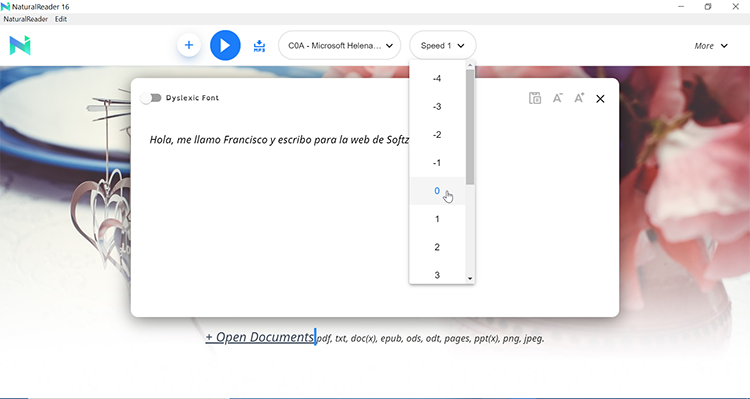
Por último, en la parte derecha de la pantalla encontramos el botón de «More» que si lo pulsamos nos aparecerá un menú desplegable. Aquí podemos encontrar la función de «Settings» donde podemos establecer un color de fondo, entre morado, verde, amarillo y rojo, así como revisar las teclas de acceso rápido. También encontramos un editor de pronunciación que nos permitirá añadir nuevas palabras y la opción de «Document History», que nos permitirá acceder al histórico de documentos que hayamos cargado. Por último, cuenta con una función denominada «Miniboard» que nos permite minimizar el programa por si queremos usarlo al mismo tiempo que otras aplicaciones.
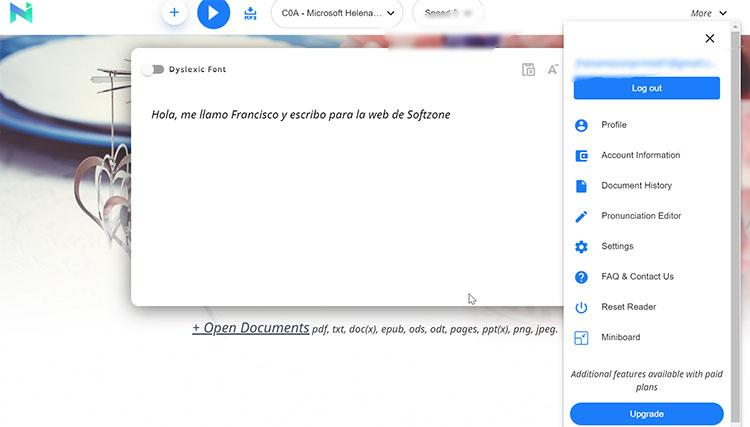
Versiones de NaturalReader para descargar
NaturalReader es un programa TTS con una versión comercial, aunque también cuenta con una versión gratuita, que podemos descargar desde su página web. Es compatible con los sistemas operativos Windows y macOS. La instalación se realiza de forma sencilla a través de un asistente sin que él mismo intente que instalemos otros programas de terceros no deseados. Esta aplicación cuenta con un total de cuatro versiones disponibles, una gratuita y tres pagos.
| FREE | PERSONAL | PROFESSIONAL | ULTIMATE |
|---|---|---|---|
| Descarga gratis | 99.50 dólares (pago único) | 129.50 dólares (pago único) | 199.50 dólares (pago único) |
| Editor de pronunciación | Todas las características de la versión gratuita incluidas | Todas las características de la versión personal incluidas | Todas las características de la versión profesional incluidas |
| Funciona con PDF, Docx, TXT y ePub | 2 voces naturales incluidas | 4 voces naturales incluidas | 6 voces naturales incluidas |
| Minitarjeta para leer texto en otras aplicaciones | Permite convertir a MP3 | 5000 imágenes / año para OCR para leer desde imágenes y PDF escaneados |
Alternativas a NaturalReader
Si estamos buscando una aplicación TTS que nos permite leer texto en voz alta, pero NaturalReader no nos acaba de convencer, os proponemos un par de alternativas interesantes que incluyen voz en español en sus versiones gratuitas.
Panopetrer
Con esta aplicación podremos leer texto en voz alta, tanto si lo escribimos nosotros como si importamos archivos en formato PDF, TXT, RTF y DOC. También permite leer página webs y texto incluido en el portapapeles de Windows. Además de leer el texto también permite convertirlo en formato de sonido como MP3, OGG, FLAC y WAV. Panopetrer cuenta con una versión gratuita que podemos descargar desde su web oficial. Para disfrutar de todas las opciones disponibles será necesario pagar de 32.95 dólares.
Balabolka
Esta aplicación nos permitirá leer texto en la pantalla siendo compatible con multitud de formatos. También puede leer texto directamente desde el portapapeles de Windows y convertirlo en formato de sonido WAV, MP3, MP4, OGG o WMA. Además, cuenta con corrector ortográfico y podemos controlar la lectura desde la bandeja del sistema o desde teclas de acceso rápido. Balabolka es un programa con licencia Freeware, por lo que es completamente gratuito y lo podemos descargar desde su página web.
Fuente: SoftZone https://ift.tt/3jMxgHM Autor: Fran Castañeda
.png)
